Bliv en kommandoprompt-ninja med funktionstastgenveje
Miscellanea / / February 11, 2022
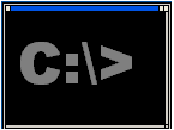
Tidligere har vi dækket
10 geniale kommandoprompt-tricks
og
15 fantastiske Windows Kør-kommandoer
. At kende disse kommandoer og tricks giver dig helt sikkert et forspring i forhold til andre, når du har brug for at arbejde på Windows Kommandoprompt (mange af disse Kør-kommandoer fungerer faktisk også i Kommandoprompt). Desuden, hvis du kan mestre det relevante
tastaturgenveje
, vil du opdage, at du kan udføre kommandoer næsten ubesværet.
I dag vil vi tale om de handlinger, der er forbundet med Funktionstaster (F1 til F9), mens du er på 'cmd'-vinduet. De bruges hovedsageligt til at håndtere kommandohistorien. Lad os have det sjovt!
F1 for at gentage tidligere kommandoer
Hver gang du trykker på denne tast, gentager den den forrige kommandos tegn én efter én. Sig for eksempel, din tidligere kommando var titel Guiding Tech. Et tryk på F1 én gang vil skrive t, to gange vil skrive ti, vil tre gange skrive tit og så videre.
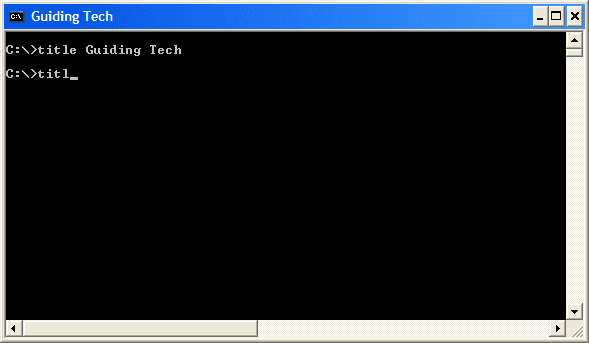
F2 for at kopiere en del af forrige kommando
F2-tasten kan bruges til at kopiere en del af den forrige kommando, fra begyndelsen til et bestemt bogstav. For eksempel var den sidste kommando, jeg udførte
titel Guiding Tech og så trykker jeg på F2 efterfulgt af bogstavet g. Som resultat titel Guidin blev udfyldt på den aktuelle markørposition.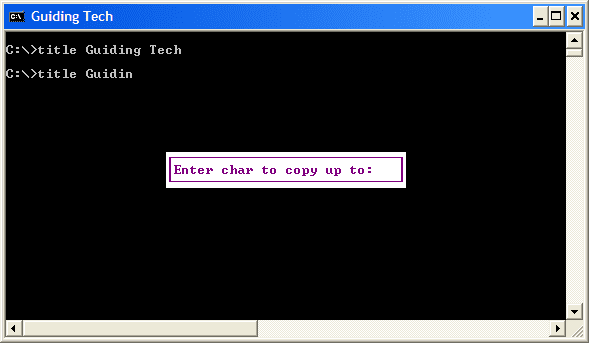
Bemærk: Det bogstav, du indtaster, fortolkes på en følsom måde. Og hvis forekomsten af dette bogstav er mere end én gang, vil den første forekomst træde i kraft.
F3 kan bruges som pil op
Det svarer til at trykke på pil op-tasten (kun én gang). Trækker blot den sidste kommando ud, der er blevet udført.
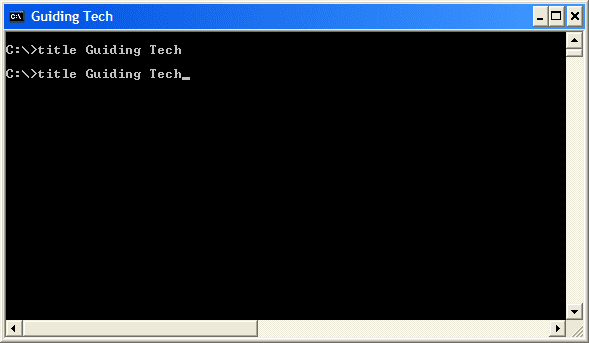
F4 for at fjerne visse bogstaver
Har du nogensinde ønsket at fjerne et sæt sammenhængende bogstaver fra en kommando, som du allerede har skrevet? Bare tryk på F4, og du vil se, hvor nemt det bliver. Baseret på markørens position kan du indtaste et bogstav indtil, hvor du vil slette.
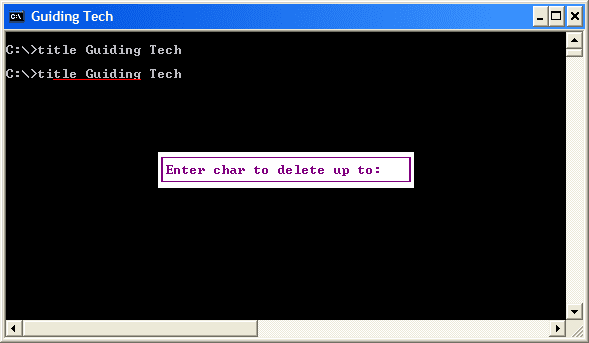
På billedet var min markør tændt t, jeg tastede ind g og resultatet jeg fik var tig Tech. Jeg finder det virkelig nyttigt, når jeg skal udføre opgaver, der kræver, at jeg ændrer en kommando, hver gang jeg udfører den, især når kommandoen er lang.
F5 for at få den sidste kommando
Mens F3 trækker den sidste kommando ud (dvs. kun den sidste kommando, uanset hvor mange gange du trykker på den tast) F5 kan bruges til at rulle de foregående kommandoer en efter en. Så det svarer til at trykke på pil op-tasten (hver gang du trykker på den, vil du blive rullet en kommando ned i cyklussen). Det vil dog fortsætte, indtil du når den første kommando og vil ikke cirkulere tilbage til den sidste kommando.

F6 for at sætte ^Z
Den placerer ^Z-sekvensen om bord. Nu er jeg ikke rigtig sikker på, hvilken kommandohandling der er knyttet til det. Fortæl os, hvis du er klar over det.
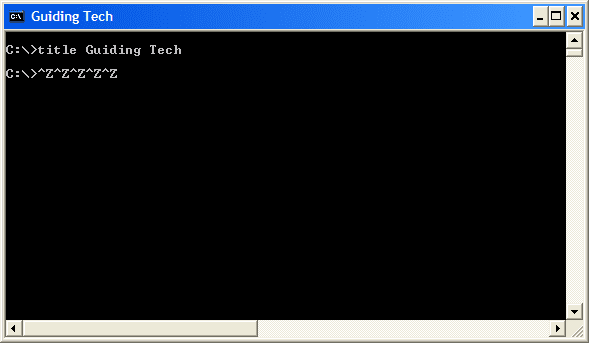
F7 for at se en liste over kommandohistorik
Så snart du trykker på F7, vises en liste over din kommandohistorik. Derefter kan du scanne emnerne ved hjælp af op/ned piletasterne. Når du slår Gå ind på den fremhævede vil kommandoen blive udført. Husk, det vil ikke bare blive trukket ud, men henrettet.
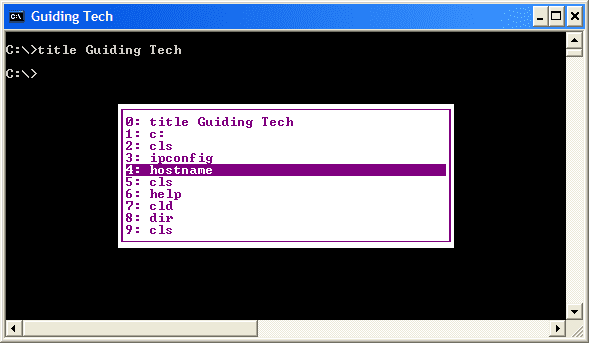
F8 for at se en uendelig liste over din kommandohistorik
Svarende til F5 med den forskel, at den cykler og cirkulerer historien uendeligt, hvilket betyder, at den sidste kommando ville dukke op igen efter den første.
F9 for at få en bestemt kommando
Dette bruges til at udfylde den aktuelle linje med et specifikt kommandonummer fra historikken. Fra den første (kommando nummer 0) kan du trykke på F9 efterfulgt af et tal for at vise den kommando. For at henvise til kommandonummeret kan du bruge F7. Og i modsætning til F7 vil den ikke udføre kommandoen, før du trykker Gå ind.
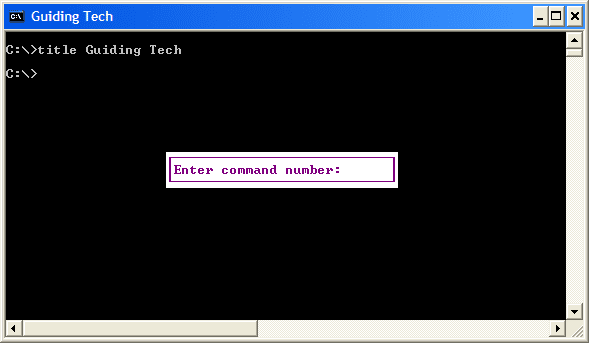
Det er naturligvis bedre end at trykke på pil op eller F5/F8 blindt på udkig efter en kommando fra historien. Bemærk, at et ugyldigt tal vil vise den sidst udførte kommando.
Konklusion
Nogle af disse kan opnås ved at bruge piletasterne alene. Og der kunne også være andre tastekombinationer for resten. Men hvis du kan huske disse tast-kommando-kombinationer og begynde at øve dig, når du er på cmd, vil du måske finde det meget nemmere at bruge funktionstaster i stedet for pile. Fortæl os, hvis du har flere kommandoprompt-tricks i ærmet.
Sidst opdateret den 3. februar, 2022
Ovenstående artikel kan indeholde tilknyttede links, som hjælper med at understøtte Guiding Tech. Det påvirker dog ikke vores redaktionelle integritet. Indholdet forbliver upartisk og autentisk.



